При установке Windows 10 на ноутбук Asus TUF Dash F15 FX516pmHN013 не отображается NVMe SSD (а именно SAMSUNG MZVLQ5 12HBLU-00B00). В самом BIOS SSD отображается, оттуда и взяла информацию об установленном на ноутбук SSD. Пыталась установить через загрузочную флешку. Пользовалась официальной программой Microsoft для записи Windows на флешку и Rufus. Помогите решить проблему, пожалуйста.
-
Вопрос задан
-
150005 просмотров
На реддите пишут, что проблема в 11 поколении интеловских процессоров. Нашёл вот этот гайд.
Вкратце: зайдите в BIOS (F2 при загрузке), найдите там Advanced Mode (F7), на вкладке Advanced зайдите в VMD setup menu и поменяйте Enable VMD controller на Disabled. Потом через F10 сохраните изменения и перезагрузитесь. После этого всё должно быть ок.
Есть и вариант с установкой дополнительного драйвера, но нужен драйвер для Intel Rapid Storage Technology, а не для материнской платы. Ссылка есть в том же гайде, но лично я бы воспользовался первым вариантом.
Пригласить эксперта
Скачать драйвер материнки на флешку и во время установки в соответствующем меню выбрать этот драйвер.
Помогло отключение secure boot в биосе на время установки
В моём случае, во время установки, драйверы или находились или не находились в зависимости от версии Win 10. LTSC видела, но после перезагрузки уходила в синий экран. Образ, скачаный через mediacretiontool встал с первого раза.
Intel® VMD — это функция масштабируемых процессоров Intel® Xeon®, которая позволяет напрямую контролировать SSD-накопители NVMe и управлять ими с шины PCIe без дополнительных аппаратных адаптеров.
()
Читал что если вырубить VDM в BIOS-е снижается скорость обращения ОС к диску (не знаю на сколько это достоверно)
Вот официальное решение от изобретателя:
Тут все просто, нужно либо отключить VDM в биосе, либо установить RST драйвер в процессе инсталляции Windows. Здесь полная пошаговая инструкция
Я скачал дрова Intel IRST для своей модели ноута с сайта Asus. Запустил на компе, где качал, установку дров и выбрал «Извлечь», указал на флешку с виндой. При установке выбрал эти дрова, SSD увиделся, но не давал установить. Тогда я в BIOS включил защищенную загрузку. Тогда при выборе драйверов список сократился и винда уже встала без проблем.
Здравствуйте! Огромнейшая благодарность создателю топика SouthQueenofLimb и Юрию Юрий! У меня данная ситуация повторилась один в один в максимальной точности! Я уже потерял веру в то что эту вещь можно починить, однако, выполнил все так как сказал Юрий и всё заработало! Спасибо большое!!! Дай вам бог здоровья!!!
У меня ноут ASUS ROG Strix G15 G513RC на AMD соответственно VDM нет
а проблема схожая может кто сталкивался?
Войдите, чтобы написать ответ
-
Показать ещё
Загружается…
Минуточку внимания
Hi, today i ask for the wisdom of this community in a rather problematic case.
So i recently bought my dad new PC parts and today we finally had the time to start the installation of Windows 11. Everything was fine till the point where we had to decide on which Drive we wanted to install Win11 and the Setup showing that no drives were detected.
The only drive currently installed is a NVMe one (for safety and ease of install) which to work needs a fitting driver — Intel RST, but here is were the problems gets even worse, as we bought a brand new 14th gen CPU and Intel RST currently has no version for 14th gen CPUs (at least i didnt find one).
So i tried to get it ro run with the old RST (that we only get the .exe is a whole nother can of worms). Nothing as its not compatible (who would have thought -_-).
Any tips on what to do? Is the Intel RST even needed with Gen 14 or is this another seperate Problem?
FYI: Intel i7 14700K / Gigabyte Z790 Gaming X / Crucial P3 NVMe
Regards
BFreita01
1 Solution
First of all, NVMe does not need a driver. The driver is built into Windows 11 (as it was in Windows 10).
Secondly, NVMe requires that you use UEFI boot; you cannot use Legacy. Make sure you boot the Windows installer in UEFI mode and, during the Windows installation, make sure that you delete all existing partitions on the System drive (to ensure GPT partition table written to drive).
Next, do you have plans to use RAID? If not, you do not want RST enabled! In BIOS Setup, set the SATA Mode to AHCI and/or disable anything to do with RST.
Hope this helps,
…S
-
All forum topics -
Previous topic -
Next topic
6 Replies
First of all, NVMe does not need a driver. The driver is built into Windows 11 (as it was in Windows 10).
Secondly, NVMe requires that you use UEFI boot; you cannot use Legacy. Make sure you boot the Windows installer in UEFI mode and, during the Windows installation, make sure that you delete all existing partitions on the System drive (to ensure GPT partition table written to drive).
Next, do you have plans to use RAID? If not, you do not want RST enabled! In BIOS Setup, set the SATA Mode to AHCI and/or disable anything to do with RST.
Hope this helps,
…S
There are no plans to use Raid but my search predominantly showed RST as being the problem. In the End it was probably the UEFI Boot.
Reflashed the Bios with a newer Version which supports 14th gen CPUs (with some minor trouble, Black Screen) and after I got it running again everything was there.
Guessing it had something to do with 14th gen not being support in Version F3 for this Mainboard, thus not showing the M.2 as Mainboards are just that boards with no brains.
Thank you for the help.
hi, i have similar case, but my problem is
i am new and try to install windows with rufus method, at first everthing is fine. my nvme is detected and i make partition of it, after installing i dont have wifi/ethernet but weirdly, windows cant continue without it so i find a way and some solution to do the “oobe/etc i forgot”
its basically restarting the installation and we can continue without internet, BUT
suddenly my pc didnt detect the NVME like there is no drivers at all (i only install nvme no others drivers like ssd or hdd)
so im confuse now?? how can i make my nvme read again
Hi, I bought the exact same nvme ssd storage device (wd black sn770 2Tb) to replace a faulty storage device, for a HP 17-cn0843nd laptop, but whatever I try and do, the device does not show up when installing Windows 11, or 10 for that matter. I tried MBR, GPT, formatting or leaving the device unallocated, it just does not show up when installing. It is visible in the BIOS and all settings are AHCI. Do you or anybody else have an answer?
Hi, in the mean time I did find a driver to make the nvme storage visible during installation. It was NOT on the Windows 11 cd/usb install folder! I loaded the driver from a usb drive et voîla…
Let me reiterate, if you,
- Have Intel RST enabled (in BIOS Setup) and do not provide the RST drivers during the installation process, or
- You do not install using UEFI Boot mode, or
- You are using MBR partitioning on the drive (which forces Legacy Boot mode),
then your drive is not going to be recognized by the Windows 11 installer.
…S
-
All forum topics -
Previous topic -
Next topic
- Главная
- Песочница
- Помогите! Спасите! Подскажите!
- Програмное обеспечение.
|
|
Отправлено: 01-Мар-2023 15:31
(спустя 34 минуты)
Отправлено: 01-Мар-2023 15:31
(спустя 34 минуты)
sergeysvirid |
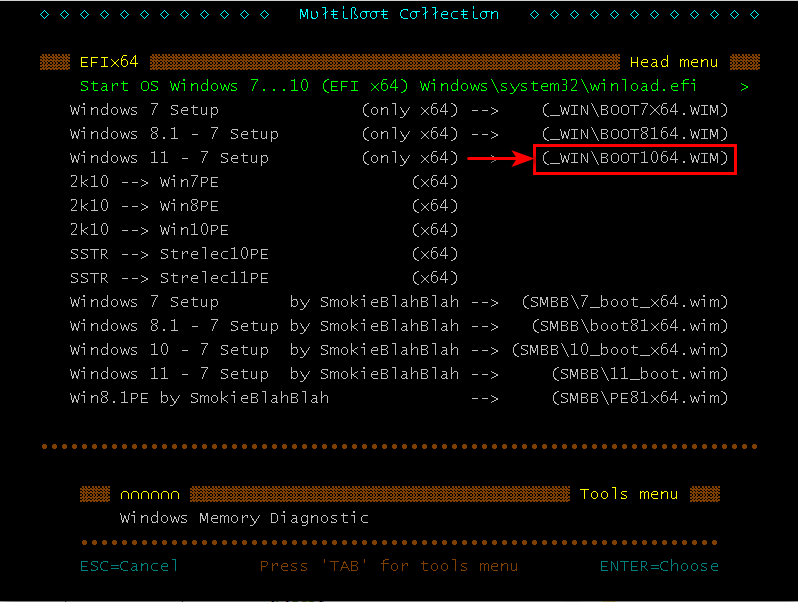
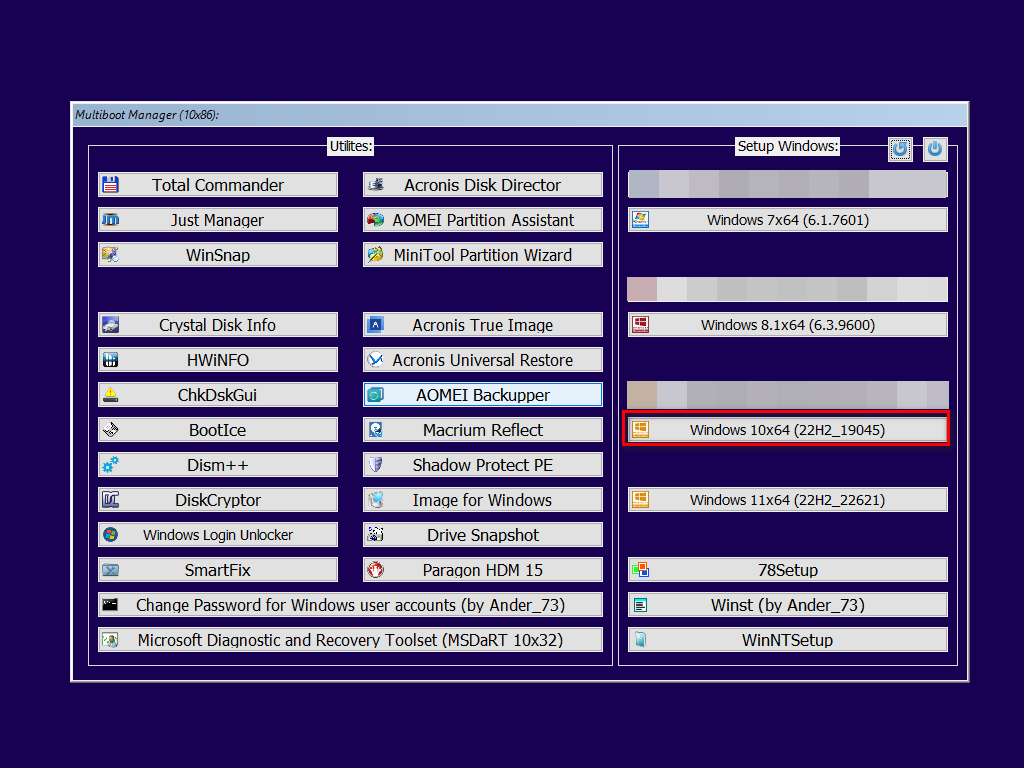
Последний раз редактировалось: sergeysvirid (2023-03-01 15:31), всего редактировалось 1 раз |
Отправлено: 01-Мар-2023 15:31
(спустя 35 секунд)
Отправлено: 01-Мар-2023 15:31
(спустя 35 секунд)
xnik |
|
Отправлено: 01-Мар-2023 15:32
(спустя 10 секунд)
Отправлено: 01-Мар-2023 15:32
(спустя 10 секунд)
bighead |
|
Отправлено: 01-Мар-2023 16:35
(спустя 1 час 3 минуты)
Отправлено: 01-Мар-2023 16:35
(спустя 1 час 3 минуты)
goga8686 |
|
Отправлено: 02-Мар-2023 09:27
(спустя 16 часов)
Отправлено: 02-Мар-2023 09:27
(спустя 16 часов)
Adler |
|
Отправлено: 02-Мар-2023 10:20
(спустя 52 минуты)
Отправлено: 02-Мар-2023 10:20
(спустя 52 минуты)
darkalexx4 |
99593
А почему именно LTSB 1607? Это больше походит на натягивание совы на глобус. Чем более актуальные билды не устраивают? Потому что, Сборка рабочая, стоит более шести лет на hdd без проблем. Хотя я и сам не понимаю, возьми ты актуальный билд обычной 10-ки и все, будет тебе счастье! |
Отправлено: 02-Мар-2023 12:25
(спустя 2 часа 4 минуты)
Отправлено: 02-Мар-2023 12:25
(спустя 2 часа 4 минуты)
bighead |
|
Отправлено: 02-Мар-2023 15:16
(спустя 2 часа 51 минута)
Отправлено: 02-Мар-2023 15:16
(спустя 2 часа 51 минута)
a7777777 |
|
Отправлено: 02-Мар-2023 21:14
(спустя 5 часов)
Отправлено: 02-Мар-2023 21:14
(спустя 5 часов)
sam_sobi |
|
Отправлено: 02-Мар-2023 21:39
(спустя 25 минут)
Отправлено: 02-Мар-2023 21:39
(спустя 25 минут)
a7777777 |
что сборки достойны внимания …. Пробовал я эти сборки, это какой-то горбатый левый берег Дона, а не облегченные сборки. А вот если действительно нужны качественные, максимально облегченные сборки, то это сборки от Дэна и они находятся на его сайте: https://win-lite.site |
Отправлено: 02-Мар-2023 22:03
(спустя 23 минуты)
Отправлено: 02-Мар-2023 22:03
(спустя 23 минуты)
Ander_73 |
|
Отправлено: 02-Мар-2023 22:08
(спустя 5 минут)
Отправлено: 02-Мар-2023 22:08
(спустя 5 минут)
Eagle123 |
|
Отправлено: 02-Мар-2023 22:39
(спустя 30 минут)
Отправлено: 02-Мар-2023 22:39
(спустя 30 минут)
Severus |
Adler darkalexx4 1809 тоже не видит NVMe a7777777 А как это сделать? Можно расписать подробно или указать ссылку с объяснениями? Eagle123 1. В NUC БИОС — минимален. Таких настроек в нём нет. |
Отправлено: 02-Мар-2023 23:23
(спустя 44 минуты)
Отправлено: 02-Мар-2023 23:23
(спустя 44 минуты)
a7777777 |
Хотелось бы собрать цельную сборку, без промежуточных манипуляций со сторонними программами. Эй друзяка, тебе шашечки или ехать. |
Страница 1 из 3
Текущее время: 13-Май 22:25
Часовой пояс: UTC + 3
Вы не можете начинать темы
Вы не можете отвечать на сообщения
Вы не можете редактировать свои сообщения
Вы не можете удалять свои сообщения
Вы не можете голосовать в опросах
Вы не можете прикреплять файлы к сообщениям
Вы можете скачивать файлы
Содержание статьи:
- Что можно сделать, если Windows не видит диск
- Проверьте, определяется ли ваш диск в BIOS
- Добавьте драйвер на установочную флешку
- Проверьте настройки BIOS (режимы Secure Boot, ACHI, IDE)
- Вопросы и ответы: 7
Всем доброго времени!
При переустановке Windows нередко приходится сталкиваться с самыми разными ошибками, о которых сложно заранее предугадать…
Сегодня хочу остановится на одной из таких проблем: когда инсталлятор ОС не видит ни один диск, на который можно установить Windows… 👀
Вообще, подобная проблема чаще встречалась на «старых» ОС Windows XP, 7 (c новыми Windows 10/11 — такое происходит гораздо реже…).
И тем не менее…
📌 В помощь!
Кстати, многие решают переустановить ОС из-за того, что она не загружается. Попробуйте воспользоваться рекомендациями из одной моей прошлой статьи, возможно, вы восстановите работу своей Windows.
*
Проверьте, определяется ли ваш диск в BIOS
Итак, первое с чего порекомендую начать разбираться в проблеме — это проверить, виден ли ваш диск в BIOS/UEFI, определяется ли он.
Если с накопителем все в порядке — то в BIOS вы должны увидеть его модель, название, объем, серийный номер (обратите внимание на фото ниже).
👉 В помощь! Как войти в BIOS — [см. инструкцию]
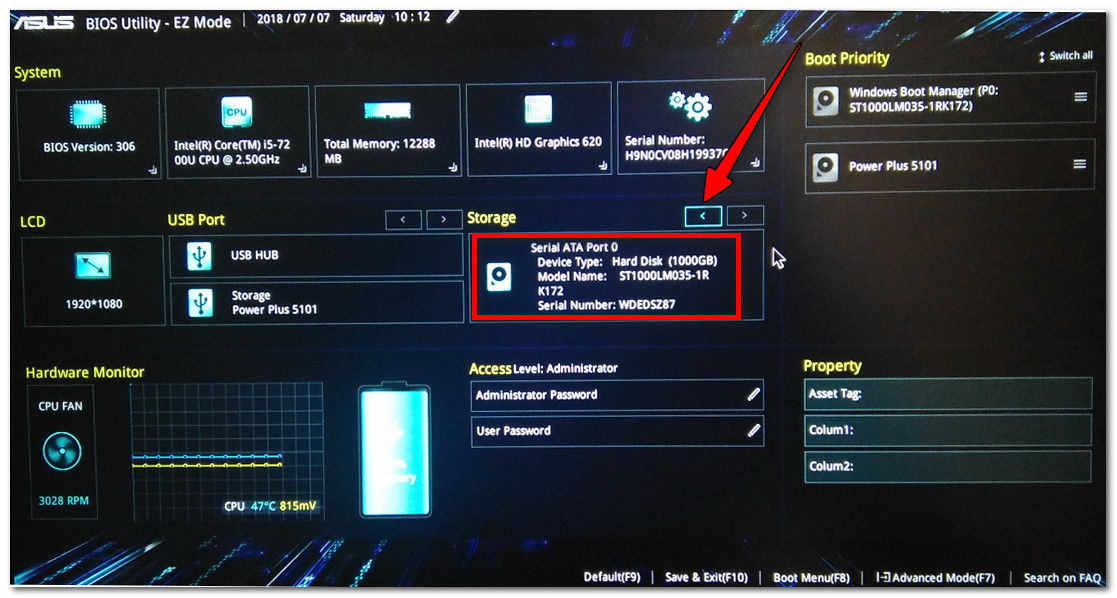
Виден ли диск в UEFI (его модель, объем и др.). На скрине стрелкой показан жесткий диск (Storage) — его модель была определена, т.е. диск «определяется» (кликабельно)
Если с вашим диском все в порядке (т.е. он определяется) — можете переходить к следующему пункту статьи.
*
👉 Если диск не определяется, то:
- выключите ПК/ноутбук и отсоедините диск. Проверьте его контакты (если диск старый — они могли «закислиться» и не обеспечивать должного соединения). Для чистки контактов, кстати, можно воспользоваться обычной канцелярской стеркой (ворсинки смахните кисточкой 👇);
Чистка контактов стеркой
- для тестирования диска очень желательно проверить его на другом ПК. Удобнее всего это сделать с помощь специального переходника или бокса («коробки», в которую вставляется диск и подключается к обычному порту USB). 👉 Приобрести такую штуку можно в компьютерных магазинах (называется «Box for HDD 2,5 / 3.5»)
BOX для подключения диска к USB порту
- если с диском все в порядке, возможно, что ему не хватает питания. Характерная черта при этом: диск виден, но как только на него начинают записываться данные — он «пропадает» (компьютер при этом начинает ждать ответа от диска, и нередко зависает…).
*
Добавьте драйвер на установочную флешку
В зависимости от того, какой образ ISO для установки вы выбрали, зависит то, какие компоненты и драйвера в него включены. Например, нередко, что в установочном образе отсутствуют драйвера для SATA/RAID, Intel® Rapid Storage Technology контроллера.
Как итог: при установке Windows не знает как «работать» с этой системой хранения данных, и не видит эти накопители…
*
👉 Как можно поступить:
1) Загрузить более новый установочный образ ISO (официальный!) с включенными драйверами и перезаписать инсталляционную флешку (как загрузить установочный ISO образ с Windows 10 // Windows 11);
*
2) Найти необходимый драйвер на официальном сайте вашей материнской платы (или вашего ноутбука). В названии драйвера, обычно, указывается «SATA…» или «RAID…».
👉 В помощь!
1) Как узнать модель материнской платы — см. инструкцию.
2) Как узнать модель ноутбука — см. инструкцию.

Пример загрузки подобного драйвера || Ноутбук Lenovo
*
📌После загрузки драйвера, его необходимо извлечь из ZIP (RAR) архива и записать на установочную флешку.
Далее при установке, дойдя до этапа выбора диска, щелкните по кнопке «Загрузка» и укажите расположение драйвера. После его установки — проблема будет решена…

Загрузка (установка драйвера вручную)
*
Проверьте настройки BIOS (режимы Secure Boot, ACHI, IDE)
В «новых» (от 2021г+) версиях BIOS (UEFI) при невидимости диска Windows — часто помогает отключение Secure Boot и Intel VMD (это контроллер хранилища, который помогает управлять и объединять твердотельные накопители NVMe).
Найти эти параметры можно в расширенных настройках BIOS — вкладки «Advanced» и «Security».
📌 В помощь!
Инструкция по входу в BIOS (UEFI) — https://ocomp.info/kak-voyti-v-bios.html
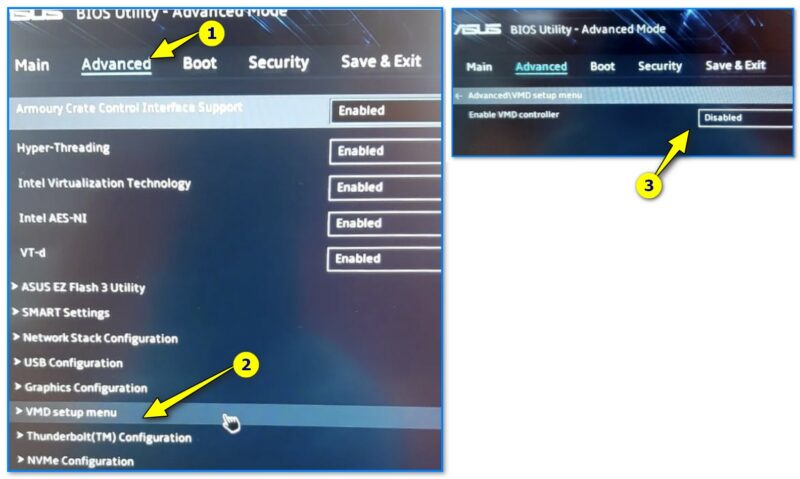
VMD контроллер
Кстати, в BIOS также есть несколько параметров, отвечающие за режим работы жесткого диска (ACHI, IDE, более подробно о них 👉 тут).
Чаще всего, при установке на компьютер «старой» ОС Windows — она просто не знает о существовании, скажем, ACHI и поэтому не видит накопитель…
Исправить проблему можно через настройки BIOS: нужно переключить режим работы с ACHI на IDE. Затем сохранить настройки (обычно, клавиша F10), перезагрузить ПК и запустить установку Windows заново. Как правило, Windows сразу же «увидит» диск. 👀
👉 В помощь!
Как войти в BIOS — https://ocomp.info/bios

BIOS Setup Utility / В качестве примера
Кстати, в зависимости от версии BIOS, название параметра, отвечающего за режим работы, может быть отличным от примера выше, например:
- AHCI Mode: Disabled;
- SATA Operation: ATA;
- SATA Native Mode: Disable;
- SATA Controller Mode: Compatibility.
*
На этом пока все… Иные способы решения — приветствуются в комментариях!
Удачной работы.
👋
Первая публикация: 04.11.2018
Корректировка: 24.12.2022

 До этого всегда всё устанавливалось без проблем.
До этого всегда всё устанавливалось без проблем.
